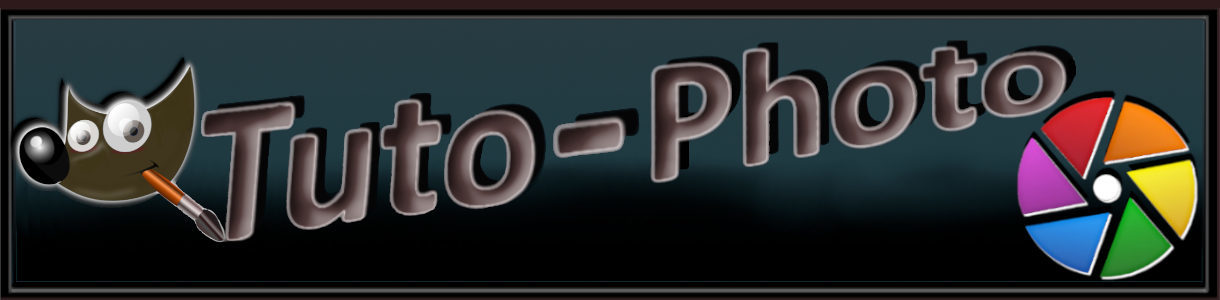______________________________________________________________________
Accueil – Ateliers – Tutoriels – Téléchargements – Contact
______________________________________________________________________
La retouche photo n’est pas une tricherie, c’est un outil créatif qui nous permet de révéler tout le potentiel de nos images.
Dans le cas de la « Nuit étoilée », la retouche va nous permettre de mettre en valeur les nuances de couleurs, d’accentuer la brillance des étoiles et de corriger les éventuels défauts causés par la pollution lumineuse ou les réglages de l’appareil.
Pour ce tutoriel, nous utiliserons principalement les modules que nous propose les logiciels de retouche photos, je travaille avec darktable, mais vous allez pouvoir réaliser la même chose avec Lightroom, Capture One ou autres logiciels, car nous allons employer que des outils de réglage sur les ombres et hautes lumières, l’exposition, le contraste des couleurs et le primaire RVB.
Télécharger le fichier source de l’atelier « Nuit étoilée ».